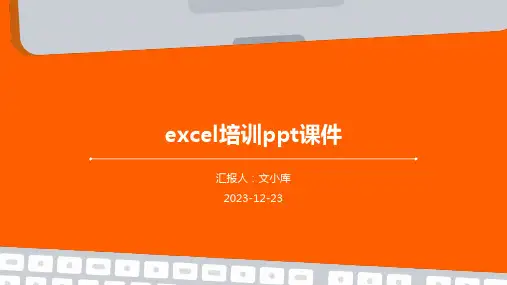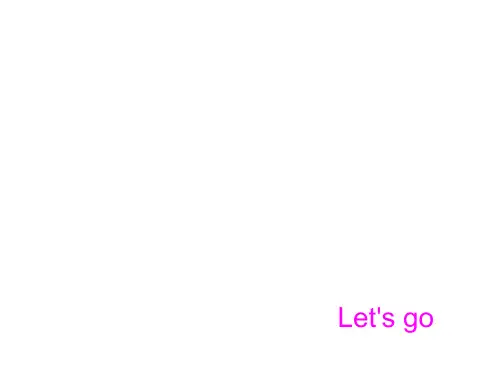信息技术 初中 Excel认识 电子表格 PPT课件
- 格式:ppt
- 大小:467.50 KB
- 文档页数:11


目录•Excel基础知识•格式化工作表•公式与函数应用•数据分析与处理功能•图表制作与美化技巧•打印输出与共享协作策略Excel基础知识0102 03启动Excel通过开始菜单或桌面快捷方式启动Excel应用程序。
界面组成Excel界面包括标题栏、菜单栏、工具栏、编辑栏、工作表区、状态栏等部分。
功能区Excel的功能区包括文件、开始、插入、页面布局、公式、数据、审阅和视图等选项卡,每个选项卡下包含一组相关的命令按钮。
Excel启动与界面介绍一个Excel 文件就是一个工作簿,可以包含多个工作表。
工作簿工作表是Excel 中用于存储和处理数据的主要区域,由行和列组成。
工作表单元格是工作表的基本组成单元,用于存储数据,每个单元格都有一个唯一的地址,由列标和行号组成。
单元格工作簿、工作表和单元格概念数据类型与输入方法数据类型Excel支持多种数据类型,包括文本、数值、日期、时间、货币等。
输入方法在单元格中输入数据时,可以直接输入或通过复制粘贴等方式输入。
对于不同类型的数据,Excel提供了相应的输入格式和快捷键。
关闭工作簿在完成工作并保存后,需要关闭工作簿以释放系统资源。
可以通过点击文件菜单中的关闭按钮或使用快捷键Alt+F4进行关闭。
保存工作簿在完成数据编辑和处理后,需要保存工作簿以保留更改。
可以通过快捷键Ctrl+S 或点击文件菜单中的保存按钮进行保存。
打开工作簿在需要继续编辑或查看之前保存的工作簿时,需要打开该工作簿。
可以通过点击文件菜单中的打开按钮或使用快捷键Ctrl+O 进行打开。
保存、关闭和打开工作簿格式化工作表调整行高列宽手动调整通过鼠标拖拽行号或列标的边界,可以直观地调整行高或列宽。
自动调整Excel提供“自动调整行高”和“自动调整列宽”功能,可以根据单元格内容自动调整行高或列宽。
精确调整在行号或列标上右键单击,选择“行高”或“列宽”,在弹出的对话框中输入具体数值,实现精确调整。
通过“开始”选项卡中的“字体”组,可以设置字体、字号、字形等属性。


中学信息技术《电子表格》ppt课件目录•电子表格基本概念与功能•格式化电子表格•公式与函数在电子表格中应用•数据处理与分析方法•图表在电子表格中呈现数据可视化效果•打印输出与共享协作策略01电子表格基本概念与功能电子表格定义及作用定义电子表格是一种利用计算机进行数据处理和分析的工具,通过模拟传统纸质表格的形式,提供数据输入、计算、分析和展示等功能。
作用电子表格在日常生活和工作中应用广泛,如数据记录、统计分析、财务管理、科学计算等,能够提高数据处理效率,简化工作流程。
Microsoft Excel WPS表格Google Sheets 常见电子表格软件介绍功能强大的电子表格软件,提供丰富的数据处理、分析和可视化工具,支持多种格式的数据导入和导出。
国产办公软件WPS Office中的电子表格组件,与Excel兼容性好,提供类似的功能和操作界面。
Google推出的在线电子表格软件,支持多人协作编辑和实时同步,方便在云端共享和管理工作表。
数据输入与编辑技巧数据输入01在单元格中输入数据,可以直接输入或粘贴复制的数据,也可以使用公式或函数进行计算。
数据编辑02可以对单元格中的数据进行修改、删除、复制、粘贴等操作,还可以使用查找和替换功能快速定位并修改数据。
技巧03使用快捷键可以提高数据输入和编辑的效率,如Ctrl+C(复制)、Ctrl+V(粘贴)、Ctrl+X(剪切)等;同时,合理利用单元格格式设置和数据验证功能,可以确保数据的准确性和一致性。
02格式化电子表格设置单元格内文本的字体、字号、颜色、对齐方式等。
文本格式数字格式边框和底纹将数字格式化为货币、百分比、日期、时间等特定格式。
为单元格添加边框和底纹,使表格更加美观易读。
030201单元格格式设置通过鼠标拖动行号或列标的手柄来调整行高或列宽。
手动调整根据单元格内容自动调整行高或列宽,以适应内容的显示。
自动调整在行高或列宽对话框中输入具体数值,进行精确调整。